 |
 |
|
||
 |
||||
Scannen im Büromodus
Wenn Sie Office Mode (Büromodus) wählen, wird das Fenster Office Mode (Büromodus) von Epson Scan geöffnet.
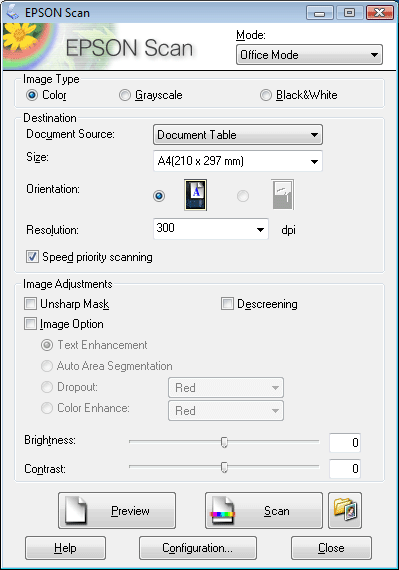
 |
Legen Sie die Vorlage(n) auf das Vorlagenglas. Weitere Anweisungen finden Sie unter Einlegen von Dokumenten und Fotos.
|
 |
Starten Sie Epson Scan. Weitere Anweisungen finden Sie unter Starten von Epson Scan.
|
 |
Wählen Sie Office Mode (Büromodus) in der Liste Mode (Modus). Weitere Anweisungen finden Sie unter Ändern des Scanmodus.
|
 |
Wählen Sie Color (Farbe), Grayscale (Graustufen) oder Black&White (Schwarzweiß) als Image Type (Bildtyp).
|
 |
Wählen Sie Document Table (Vorlagenglas) als Document Source (Dokumentenquelle).
|
 |
Wählen Sie die Größe der Vorlage als Einstellung für Size (Größe) aus.
|
 |
Klicken Sie auf den Pfeil, um die Liste Resolution (Auflösung) zu öffnen und wählen Sie eine Ihrem Original entsprechende Auflösung. Weitere Anweisungen finden Sie unter Wählen der ScanAuflösung.
|
 |
Klicken Sie auf Preview (Vorschau), um eine Bildvorschau anzuzeigen. Das Fenster Preview (Vorschau) mit einer Vorschau des Bilds wird geöffnet. Weitere Anweisungen finden Sie unter Vorschau und Anpassen des Scanbereichs.
|
 |
Ändern Sie die Bildqualität nach Bedarf. Weitere Anweisungen finden Sie unter Anpassen der Farbe und weitere Bildeinstellungen.
|
 |
Klicken Sie auf Scan (Scannen).
|
Der anschließende Ablauf ist davon abhängig, wie Sie den Scanvorgang gestartet haben. Weitere Anweisungen finden Sie unter Fertigstellen des Scanvorgangs.